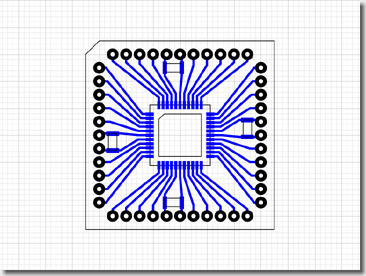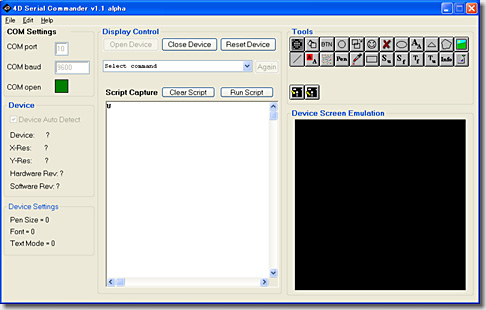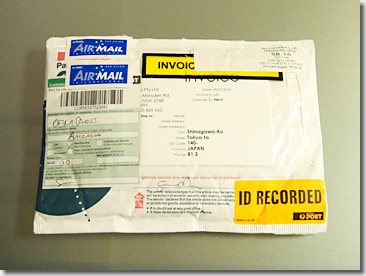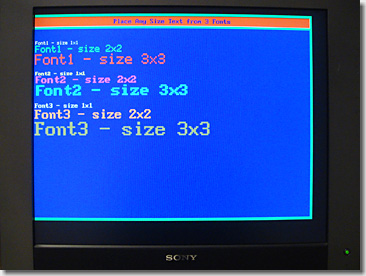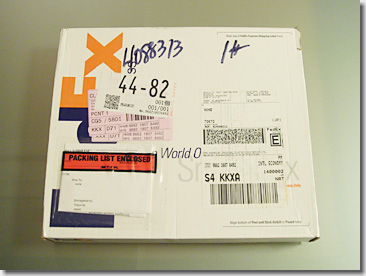
アメリカ合衆国はアリゾナ州、テンペから、ピザが届きました。

というのはもちろん冗談で、Microchip Technology社の「PICkit 3 In-Circuit Debugger」です。
PICkit 3のラインナップには、開発用のボードが付いた「PICkit 3 Debug Express」と、PICkit 3本体のみの「PICkit 3 In-Circuit Debugger」があります。
前者の「PICkit 3 Debug Express」は、秋月電子通商で7,000円、千石電商で7,800円、後者の「PICkit 3 In-Circuit Debugger」は、秋月電子通商で「取り扱い無し」、千石電商で5,800円で販売されています。
円高のこの時代、直販で買った方が安い場合もあるので、今回はmicrochipDIRECTから、直接買いました。
価格は、44.95ドル(1ドル91円換算で4,090円ぐらい、送料除く)でした。

 Previous
Previous